
Các tệp và thư mục là một phép ẩn dụ phổ biến để lưu trữ dữ liệu trên máy tính. Ngay cả một thiết bị hiện đại che giấu các tệp từ bạn càng nhiều càng tốt vẫn sử dụng chúng dưới mui xe. Dưới đây là một cái nhìn vào những tập tin và thư mục là - và cách máy tính có cách bắt đầu.
Một tập tin là gì?
Khi nói đến máy tính, một tệp là một ý tưởng trừu tượng. Đó là một đối tượng khái niệm - chính xác hơn, một nhóm các bản ghi máy tính liên quan được coi là một đơn vị duy nhất. Phương pháp mà hệ điều hành máy tính lưu trữ và truy xuất các tệp từ đĩa được gọi là hệ thống tập tin .
Các tệp giữ dữ liệu liên quan lại với nhau để nó không bị mất hoặc vô tổ chức, và vì vậy bạn có thể tìm thấy nó khi bạn cần đọc hoặc xử lý nó. Thông thường, mỗi tệp đại diện cho một tài liệu duy nhất (chẳng hạn như báo cáo sách), bảng tính, hình ảnh kỹ thuật số, video, bài hát hoặc cách khác. Một tập tin cũng có thể là một chương trình cho máy tính biết phải làm gì.
Các ứng dụng sử dụng nhiều tệp để hoạt động, bao gồm các tệp chương trình thực thi (có chứa các hướng dẫn cần thiết để chạy chương trình), tệp cấu hình (cho chương trình biết cách chạy) và các tệp dữ liệu có thể lưu trữ thông tin cần thiết thêm theo cách mô-đun.
Ngày nay, nhờ các biểu tượng hệ điều hành đồ họa, nhiều người nghĩ về một tệp như tương đương với một tài liệu như một mảnh giấy, hoặc có thể là một bản in ảnh. Thật thú vị, thuật ngữ "tập tin máy tính" bắt nguồn từ những năm 1950 từ phép ẩn dụ khác (nhưng liên quan).
Nguồn gốc của phép ẩn dụ tập tin
Trong một văn phòng dựa trên giấy, một "tệp" là một tập hợp các tài liệu được lưu trữ cùng nhau trong một thùng chứa hoặc ngăn kéo, chẳng hạn như trong tủ tệp. Một tập tin cũng có thể là tên của tủ. Tại bình minh của máy tính, nhiều máy tính được sử dụng thẻ đấm để lưu trữ dữ liệu. Mỗi thẻ không chứa nhiều thông tin, vì vậy một chương trình hoặc bộ hồ sơ thường kéo dài một chồng thẻ đục lỗ. Khi không sử dụng, các ngăn xếp thẻ này thường được lưu trữ trong một tệp (một bộ sưu tập các thẻ liên quan được nhóm lại với nhau) trong tủ tệp đặc biệt hoặc trong các bồn lớn được gọi là "Tub Tub."

Khi đến lúc tải dữ liệu vào máy tính, ai đó sẽ lấy lại một " tập tin thẻ đục lỗ " và Tải nó vào một máy để đọc. Vì vậy, tại thời điểm này, một tệp máy tính chỉ là một tập hợp các bản ghi vật lý được lưu trữ trên giấy. Sau đó, khi băng từ được sử dụng máy tính, "tập tin" vẫn thường được liên kết với chính phương tiện vật lý (chẳng hạn như "tệp băng"), vì dữ liệu được lưu trữ theo kiểu tuyến tính và được liên kết với các bản ghi khác của vị trí của nó trên một cuộn băng vật lý.
Theo Bách khoa toàn thư về khoa học máy tính bởi Anthony Ralston (1976), khi nào Đĩa từ truy cập ngẫu nhiên Đã đến hiện trường, khái niệm về một "tập tin máy tính" bắt đầu thoát khỏi những hạn chế về thể chất của nó. Khi ổ cứng đã trở nên đủ lớn, một tệp máy tính (một tập hợp các bản ghi liên quan, hãy nhớ) đột nhiên có thể sống bất cứ nơi nào trên đĩa, thậm chí bị hỏng thành từng mảnh, đó là không nhất thiết phải lưu trữ trong một cách tiếp giáp này trên bề mặt đĩa. Tại thời điểm đó, một tệp máy tính đã trở thành một khái niệm logic: một tập hợp dữ liệu được xác định bởi một chỉ mục kỹ thuật số thay vì một tập hợp dữ liệu được nhóm lại với nhau. Định nghĩa đó vẫn tồn tại ngày nay.
Một thư mục là gì?
Một thư mục là một tập hợp các tập tin. Ở thời hiện đại các hệ điều hành , mỗi thư mục thường có thể chứa các tệp, các thư mục khác hoặc cả hai. Các thư mục là một cách tuyệt vời để sắp xếp các tập tin thành các nhóm có ý nghĩa để truy xuất sau này.
Một khía cạnh khó hiểu của các thư mục là đôi khi chúng được gọi là "thư mục". Đó là bởi vì một "thư mục" là một thuật ngữ trước đó của một danh sách các tệp trên một đĩa . Khi các hệ điều hành PC bắt đầu hỗ trợ các thư mục con (thư mục trong các thư mục) trên các đĩa lớn hơn trong những năm 1980, mọi người sử dụng các thư mục để nhóm các tệp liên quan cùng nhau theo cách tương tự chúng ta sử dụng các thư mục ngày hôm nay.

Khái niệm hiện đại về một "thư mục" trên máy tính có nguồn gốc từ năm 1981 với Xerox Star. Hệ điều hành, đại diện cho các thư mục có các biểu tượng trông giống như các thư mục tệp manila được sử dụng với giấy trong môi trường văn phòng. Sau đó, Apple Macintosh. Phổ biến khái niệm này về thư mục AS AS, và Windows thông qua nó cũng.
CÓ LIÊN QUAN: Hệ thống Macintosh 1: Mac OS 1.0 của Apple như thế nào?
Thư mục Vs. Thư mục và hệ thống phân cấp thư mục
Trong hầu hết các hệ điều hành, các thư mục và thư mục về cơ bản là điều tương tự, mặc dù đôi khi các thư mục có thể được container đặc biệt Đối với những thứ khác với các tệp, chẳng hạn như các nhóm cài đặt hoặc tùy chọn trong một số phiên bản Windows.
Điều quan trọng cần biết là các thư mục thường là thứ bậc . Đó là, mỗi thư mục có thể chứa các thư mục khác, chính chúng chứa các tệp hoặc thư mục. Nếu bạn lập bản đồ trực quan, kết quả là tổ của các thư mục, nó sẽ trông giống như các nhánh của một cây ra khỏi một thân cây chính, với thân cây đại diện cho chính ( hoặc root. ) danh mục.
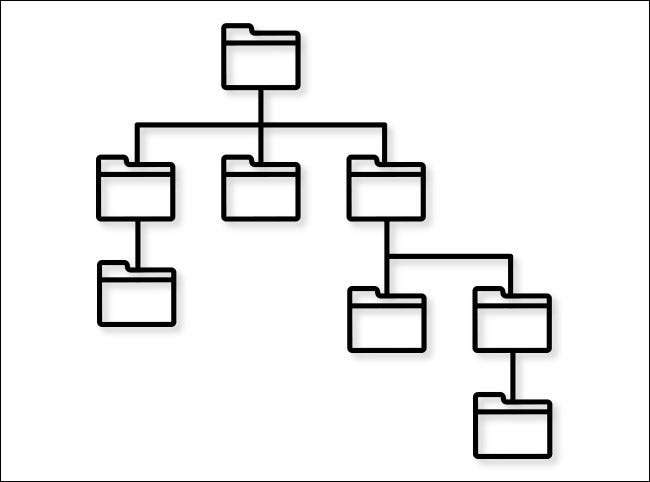
Hệ thống tập tin phân cấp có nguồn gốc với Đa mạng Vào những năm 1960 và các hệ điều hành PC sớm thường không hỗ trợ hệ thống phân cấp thư mục ( MS-DOS 1.0 hoặc ví dụ Mac OS gốc, ví dụ) cho đến khi các đĩa cứng (có thể lưu trữ nhiều dữ liệu duy nhất của dữ liệu) trở nên phổ biến hơn vào giữa những năm 1980.
CÓ LIÊN QUAN: 40 năm sau: Bạn muốn sử dụng PC IBM vào năm 1981 là gì?
Đường dẫn tập tin là gì?
Tham chiếu đến vị trí của tệp trong hệ thống phân cấp thư mục được gọi là đường dẫn. Một đường dẫn giống như một địa chỉ cho bạn biết (hoặc một chương trình) cách xác định vị trí tệp. Trên Windows, đường dẫn tệp, khi được viết, thường sẽ trông giống như thế này:
C: \ Users \ Benj \ Desktop \ Ảnh \ photo.jpg
Khi xem đồ họa trong File Explorer dưới dạng biểu tượng, bạn sẽ thấy đường dẫn này dưới dạng các thư mục lồng nhau chứa trong nhau. Hoặc bạn có thể thấy một mẩu bánh mì đọc "[tên người dùng] & gt; Máy tính để bàn & gt; Ảnh "Trong khi xem vị trí hiện tại của" Ảnh.jpg ". Nhưng trên dòng lệnh, Windows sử dụng ký tự Backslash ("\") để tách các thư mục theo đường dẫn thay vì Windows và biểu tượng.
Trong khi đọc Đường dẫn Windows , hệ thống phân cấp đi từ trái sang phải, với các thư mục chứa được viết ở bên trái của những người trong đó. Vì vậy, trước tiên, bạn thấy "C: \", đó là tên của ổ đĩa ("C:") được ghép nối với thư mục gốc ("\"), sau đó "người dùng", đó là một thư mục tắt của "C: \, "Sau đó," Benj "thư mục, nằm trong thư mục" Người dùng ", v.v. Cuối cùng, bạn nhận được "Photo.jpg", đó là tệp trong câu hỏi và bạn biết chính xác nơi nó nằm trên ổ đĩa.
Trên máy Mac, một con đường trên dòng lệnh có thể trông giống như thế này:
/Users/benj/document/photos/photo.jpg.
Như với Windows, bạn đọc đường dẫn từ trái sang phải, tăng độ sâu phân cấp khi bạn di chuyển sang phải. Thay vì dấu gạch chéo ngược trong Windows ("\"), macos và các hệ điều hành giống như unix khác sử dụng dấu gạch chéo ("/") để phân tách các thư mục trong một đường dẫn.
Trong khi duyệt các thư mục trong Trình tìm MacOS, bạn sẽ thấy đường dẫn hiện tại dưới dạng bánh mì ở dưới cùng của cửa sổ, chẳng hạn như "Macintosh HD & GT; Người dùng & GT; [Tên người dùng] & gt; Tài liệu & GT; Ảnh "Nếu bạn có" Hiển thị thanh đường dẫn "được bật (nhấn tùy chọn + lệnh + p hoặc chọn Xem & gt; hiển thị thanh đường dẫn trong thanh menu). Trong trường hợp đó, mỗi khung góc ("& gt;") đại diện cho một cấp độ khác trong phân cấp thư mục tương tự như dấu gạch chéo ("/").
Định dạng tệp là gì?
Định dạng tệp mô tả cách dữ liệu được lưu trữ trong một tệp. Các chương trình khác nhau xử lý dữ liệu khác nhau và cho chương trình để hiểu dữ liệu trong một tệp, dữ liệu đó cần được định dạng theo một cách nhất định. Định dạng tập tin khác nhau và metadata liên kết với họ cho phép các hệ điều hành (và ứng dụng) phân biệt giữa các loại tệp khác nhau.
Định dạng tệp thường được dán nhãn với Tiện ích mở rộng tệp , thường là chữ viết tắt ba hoặc bốn chữ cái nằm ở cuối tên tệp đằng sau một khoảng thời gian.
Ví dụ về định dạng tệp và phần mở rộng của chúng bao gồm ".jpg" cho các tệp hình ảnh JPEG, ".mp3" cho các tệp âm thanh MP3 hoặc .html cho các tệp trang web HTML. Có hàng ngàn định dạng tệp khác nhau và hiểu chúng là một trong những Những thách thức lớn nhất trong máy tính ngày nay -Đặc biệt khi nói đến các định dạng đọc được tạo bởi phần mềm lỗi thời.
Tìm vị trí của một tập tin
Vì vậy, bạn đang tìm kiếm một tập tin. Làm thế nào để bạn tìm thấy nó, và làm thế nào để bạn tìm thấy vị trí của nó (đường dẫn)? Nó phụ thuộc vào hệ điều hành nào bạn đang sử dụng.
- Windows 10: Nhấn Windows + S trên bàn phím của bạn và nhập tên của tệp bạn muốn tìm. Trong kết quả, bấm chuột phải vào tệp và chọn "Mở vị trí tệp". File Explorer sẽ mở vị trí của tệp trong một cửa sổ và bạn có thể tìm thấy đường dẫn của nó trong thanh địa chỉ Breadcrumb ở đầu cửa sổ. Hoặc bạn có thể nhấp chuột phải vào tệp trong tệp Explorer và Chọn "Sao chép dưới dạng đường dẫn" Sau đó dán đường dẫn bất cứ nơi nào bạn cần nó.
- Windows 11: Cũng như Windows 10, nhấn Windows + S trên bàn phím của bạn và nhập tên của tệp bạn muốn tìm. Trong kết quả, bạn sẽ thấy đường dẫn được liệt kê trong cửa sổ thông tin trong "Vị trí". Bạn cũng có thể nhấp chuột phải vào tệp trong kết quả và chọn "Sao chép dưới dạng đường dẫn" để có được đường dẫn hệ thống đầy đủ của tệp, sau đó bạn có thể dán vào bất kỳ ứng dụng hoặc tài liệu nào.
- hệ điều hành Mac: Để tìm kiếm nhanh, sử dụng đèn chiếu sáng : Nhấn Command + Space hoặc nhấp vào biểu tượng kính lúp nhỏ trong thanh menu ở trên cùng của màn hình. Nhập tên tệp Bạn đang tìm kiếm, sau đó nhấp vào "Hiển thị tất cả trong Finder" ở cuối danh sách kết quả. Khi trong Finder, nhấp chuột phải vào tệp và chọn Hiển thị trong thư mục kèm theo. Khi vị trí tệp mở trong một cửa sổ, Hiển thị thanh đường dẫn Bằng cách nhấn Tùy chọn + Command + P (hoặc chọn Xem & GT; Hiển thị thanh đường dẫn trong thanh menu) và bạn sẽ thấy đường dẫn trong vụn bánh mì ở dưới cùng của cửa sổ. Nếu bạn nhấp chuột phải vào tệp trong Đường dẫn Breadcrumb, bạn có thể chọn "Sao chép dưới dạng tên đường dẫn", sau đó dán đường dẫn vào bất cứ thứ gì bạn muốn.
- iPhone / iPad: Trên các nền tảng này, bạn sẽ không bao giờ thấy đường dẫn hệ thống thô của bất kỳ tệp nào vì nó bị ẩn khỏi người dùng. Nhưng bạn có thể tìm kiếm các ứng dụng và tài liệu Xoay xuống bằng một ngón tay trên màn hình chính và gõ một cái tên. Cũng, Nếu bạn đã tải xuống một tập tin , bạn thường có thể định vị nó trong thư mục "Tải xuống" trong Ứng dụng tập tin . Trong ứng dụng Tệp, bạn có thể nhấn vào thanh tìm kiếm, nhập tên tệp, sau đó nhấn nó và chọn "Nhận thông tin". Nếu bạn cuộn xuống, bạn sẽ thấy phần của nó trong các tệp trong phần "Nơi".
- Android: Giống như iOS, bạn thường không thấy đường dẫn hệ thống thô của các tệp trong Android trong khi sử dụng ứng dụng, nhưng có thể trong khi sử dụng Trình quản lý tệp (như tệp của Google) . Trong tệp của Google, ví dụ, hãy nhấn vào biểu tượng kính lúp và nhập tên tệp để tìm kiếm. Trong danh sách kết quả, hãy nhấn nút ba dấu chấm vào tệp và chọn "Thông tin tệp". Trong cửa sổ bật lên, bạn sẽ thấy đường dẫn hệ thống đầy đủ được liệt kê.
- Choomeos: Tương tự như Android, Chromeos trên ChomeBooks thường cố gắng ẩn hệ thống tệp khỏi người dùng, mặc dù bạn có thể quản lý các tệp trong ứng dụng tệp. Để tìm đường dẫn của tệp, hãy khởi chạy ứng dụng tệp, sau đó nhấp vào biểu tượng kính lúp trong thanh công cụ. Nhập tên tệp và trong danh sách kết quả, nhấp chuột phải vào một tệp và chọn "Nhận thông tin". Bạn sẽ thấy đường dẫn của tệp trong hộp thông tin bật lên trong "Vị trí tệp".
The Verge. Báo cáo gần đây Điều đó do sự gia tăng của các hệ điều hành hầu hết ẩn hệ thống tệp từ người dùng (như iOS trên iPhone), một số sinh viên đại học đang gặp khó khăn với khái niệm lưu trữ hoặc định vị các tệp trong một đường dẫn tệp hoặc vị trí cụ thể. Nhưng bây giờ bạn biết rằng ngay cả khi một hệ điều hành che khuất các khái niệm về đường dẫn tệp hoặc hệ thống phân cấp thư mục từ bạn, luôn có một con đường ở đâu đó nếu bạn nhìn trộm sau bức màn. Chúc may mắn!
CÓ LIÊN QUAN: 3 cách để xem đường dẫn thư mục hiện tại trên Mac







